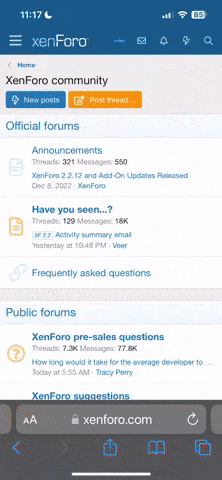Ich würde gerne unter Windows 7/8 folgende Befehlabfolge über eine Batch-Datei abwickeln:
1. Eine bestimmte DNS-Server Adresse eintragen
2. Programm.exe ausführen
3. Wenn Programm.exe durch Benutzer geschlossen wird > DNS-Server auf DHCP umstellen
4. Batch beenden
Hat jemand sowas vielleicht schon mal ausprobiert?
1. Eine bestimmte DNS-Server Adresse eintragen
2. Programm.exe ausführen
3. Wenn Programm.exe durch Benutzer geschlossen wird > DNS-Server auf DHCP umstellen
4. Batch beenden
Hat jemand sowas vielleicht schon mal ausprobiert?